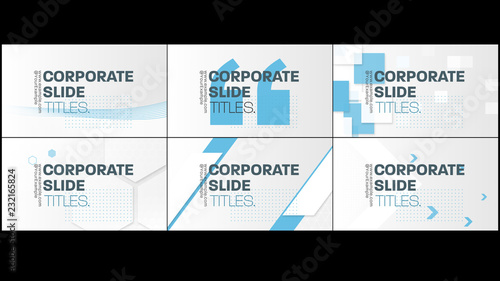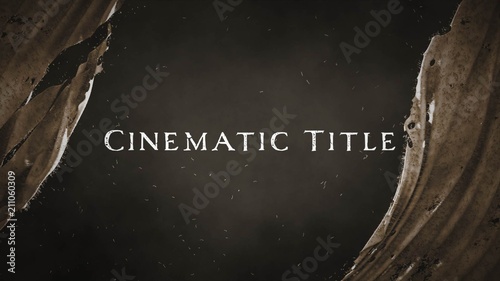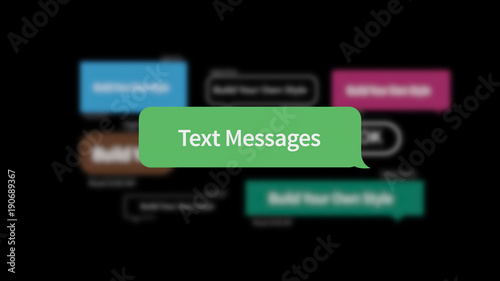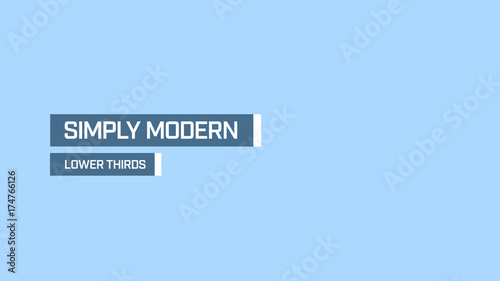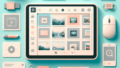Adobe Premiere Proでのスローモーションの作成ガイド
こんにちは、映像制作の世界に飛び込もうとしているあなた!今回は、Adobe Premiere Proを使ってスローモーションを作成する方法を詳しく解説します。映像にスローモーションを取り入れることで、感情やドラマを強調することができるんですよ。さあ、一緒にその魅力を探っていきましょう!
動画編集が捗る!Premiere Pro おすすめ素材&ツール
10点まで無料でダウンロードできて商用利用もOK!今すぐ使えるPremiere Pro向けのテンプレート
Premiere Proテンプレートも10点まで無料って知ってました?
スローモーションの基本
スローモーションとは?
スローモーションとは、映像の再生速度を遅くする技術のことです。これにより、動きや表情を詳細に見ることができ、観客に強い印象を与えることができます。特にアクションシーンや感動的な瞬間に効果的です。
スローモーションが映像に与える効果
スローモーションは、視覚的な美しさだけでなく、感情的な深みをもたらします。例えば、スポーツの瞬間や感動的なシーンでは、時間が止まったような感覚を与えられます。これにより、観客はより強くその瞬間に引き込まれるのです。

スローモーションの作成方法

スローモーションの基本的な手順
スローモーションを作成するには、まずクリップをタイムラインに配置します。その後、クリップを選択し、速度を調整することでスローモーションが完成します。簡単な手順で素晴らしい映像を作ることができるんです!
タイムストレッチを使ったスローモーションの作成
タイムストレッチを利用することで、より精密にスローモーションを調整できます。クリップを右クリックし、「速度/デュレーション」を選択することで、スローモーションの速度を細かく設定できます。
クリップの速度を調整する方法
速度を調整する際は、パーセンテージで設定することができます。例えば、50%に設定すると、通常の半分の速度で再生されます。この設定を使いこなすことで、自分だけのスタイルを表現できますよ。
| 速度設定 | 再生速度 |
|---|---|
| 100% | 通常の速度 |
| 50% | スローモーション(半分の速度) |
| 25% | スローモーション(4分の1の速度) |
映像のクオリティ向上
高品質なスローモーションを実現するための設定
スローモーションを高品質にするためには、撮影時のフレームレートが重要です。高いフレームレートで撮影することで、より滑らかなスローモーションが実現します。一般的には、60fps以上がおすすめです。
画質を保つためのエクスポート設定
エクスポート時には、適切な設定を選ぶことが大切です。解像度やビットレートを適切に設定することで、映像のクオリティを保つことができます。特に、4Kエクスポートを選ぶと、より美しい映像になります。

フレームレートの理解

スローモーションに適したフレームレートとは?
スローモーションに適したフレームレートは、通常の撮影フレームレートよりも高いものが理想です。例えば、120fpsや240fpsで撮影すると、滑らかで美しいスローモーションが実現できます。
フレームレートの調整方法と注意点
フレームレートを調整する際は、プロジェクト設定を確認することが重要です。異なるフレームレートのクリップを組み合わせると、映像がカクつく原因になることがありますので、注意が必要です。
エフェクトの適用
スローモーションに合うエフェクトの選び方
スローモーション映像には、適切なエフェクトを加えることで、さらに魅力を引き出せます。例えば、ディゾルブやフェードなどのエフェクトは、スローモーションに非常にマッチします。
音声の調整方法
スローモーション映像では、音声も重要です。スローモーションに合わせて音声の速度を調整することで、映像との一体感を高めることができます。音声のピッチも調整することをお忘れなく!
カラコレクションとスローモーションの組み合わせ
カラコレクションを施すことで、映像の雰囲気を一層引き立てることができます。スローモーション映像に合わせた色味を選ぶことで、感情をより強調することができますよ。
トラブルシューティング
スローモーション適用時の映像のカクつきの解決法
スローモーションを適用した際に映像がカクつく場合、フレームレートの設定やクリップの速度を見直すことが必要です。また、プロジェクト設定が適切かも確認してみてください。
音声のずれを修正する方法
スローモーションにより音声がずれることがあります。この場合、音声クリップを手動で調整することで、映像と音声の同期を取ることができます。タイムラインで音声をドラッグするだけで簡単に修正できます。
よくある問題とその対処法
スローモーションを作成する際に直面する問題は多岐にわたりますが、ほとんどは設定の見直しや調整で解決可能です。困ったときは、Adobeの公式フォーラムやコミュニティを活用してみてください。
まとめ
スローモーションを活かした映像制作のポイント
スローモーションを効果的に使うことで、映像に深みを加えることができます。撮影時のフレームレートやエクスポート設定を意識しながら、あなたのスタイルを見つけていきましょう!
さらなるスキルアップのためのリソース紹介
Adobeの公式サイトでは、さまざまなチュートリアルやリソースが提供されています。ぜひこちらからチェックして、さらなるスキルアップを目指しましょう!
動画編集が捗る!Premiere Pro おすすめ素材&ツール
10点まで無料でダウンロードできて商用利用もOK!今すぐ使えるPremiere Pro向けのテンプレート